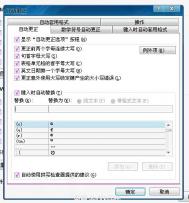怎样在Word2013中添加图片自动更正
第1步,打开Word2013文档窗口,切换到插入功能区。在插图分组中单击图片按钮向Word文档中插入一张图片,并选中该图片,如图1所示。

图1 选中插入的图片
第2步,在Word2010文档窗口中依次单击文件→选项命令,如图2所示。
(本文来源于图老师网站,更多请访问https://m.tulaoshi.com/wjc/)
图2 单击选项命令
第3步,在打开的Word选项对话框中切换到校对选项卡,在自动更正选项区域单击自动更正选项按钮,如图3所示。

图3 单击自动更正选项按钮
(本文来源于图老师网站,更多请访问https://m.tulaoshi.com/wjc/)第4步,打开Word2010自动更正对话框,并且切换到自动更正选项卡。保持带格式文本单选框的选中状态,在替换编辑框中输入文字内容(英文字符区分大小写),替换为编辑框保持不变。输入完毕单击添加按钮,如图4所示。

图4 单击添加按钮
第5步,完成自动更正条目的添加后单击确定按钮关闭自动更正对话框。在Word文档中输入准备被替换的字符(英文字符区分大小写),并按回车键,则输入的内容将被自动替换为图片。
设置Word2013页面显示比例的两种方法
方法1:使用显示比例对话框
用户可以在显示比例对话框中设置页面显示比例,操作步骤如下所述:
第1步,打开Word2013文档窗口,切换到视图功能区。在显示比例分组中可以单击单页、多页、页宽和100%按钮设置页面显示比例。还可以单击显示比例按钮进行更详细地设置,如图1所示。

图1 单击显示比例按钮
第2步,在打开的显示比例对话框中,用户既可以通过选择预置的显示比例(如75%、页宽)设置Word2013页面显示比例,也可以微调百分比数值调整页面显示比例,如图2所示。

图2 显示比例对话框
方法2:拖动滑块
tulaoshi.com 除了在显示比例对话框中设置页面显示比例以外,用户还可以通过拖动Word2013状态栏上的滑块放大或缩小显示比例,调整幅度为10%,如图3所示。

图3 拖动滑块调整显示比例
Word2013功能区命令添加到快速访问工具栏
第1步,打开Word2013窗口,并打开准备添加的www.Tulaoshi.com命令或按钮所在的功能区(例如设计功能区的水印按钮)。
第2步,右键单击准备放置到快速访问工具栏的命令或按钮,在打开的快捷菜单中选择添加到快速访问工具栏命令即可,如图1所示。

图1 选择添加到快速访问工具栏命令
Word Home提示:用户可以单击快速访问工具栏右侧的下拉三角按钮,在自定义快速访问工具栏菜单中选中或取消显示的命令,如图2所示。

图2 选中需要显示的命令
怎样关闭Word2013中的浮动工具栏
在Word2013文档窗口中,当进行选中文本操作时会在被选中文字的右侧显示浮动工具栏。浮动工具栏中包含有常用的设置文字格式的命令,如设置字体、字号、颜色、居中对齐等命令,以帮助用户方便地设置文字格式,如图1所示。

图1 Word2013浮动工具栏
如果不需要在Word2013文档窗口中显示浮动工具栏,则可以将其关闭,具体操作步骤如下所述:
第1步,打开Word2013文档窗口,依次单击文件→选项按钮,如图2所示。

图2 单击选项按钮
第2步,在打开tuLaoShi.com的Word选项对话框中,取消常规选项卡中的选择时显示浮动工具栏复选框,并单击确定按钮即可,如图3所示。

图3 取消选择时显示浮动工具栏复选框
Word2013中怎样并排查看多个文档
第1步,打开两个或两个以上Word2013文档窗口,在当前文档窗口中切换到视图功能区。然后在窗口分组中单击并排查看命令,如图1所示。

图1 单击并排查看命令
第2步,在打开的并排比较对话框中,选择一个准备进行并排比较的Word文档,并单击确定按钮即可进行并排查看多个文档,如图2所示。

图2 并排比较对话框
第3步,在其中一个Word2013文档的窗口分组中单击并排滚动按钮,则可以实现在滚动当前文档时另一个文档同时滚动,如图3所示。

图3 单击并排滚动按钮
Word Home提示:再次单击并排查看按钮则可以取消并排查看功能。